Hur man aktiverar ny startanimering i Windows 11
Den första förhandsversionen kommer med ny startanimation i Windows 11. Medan vi fick en ny Windows-logotyp använder systemet fortfarande en nästan tio år gammal spinner på startskärmen. En ny laddningsanimation dök tidigare upp i ett läckt Windows 10X-bygge, men det operativsystemet bet nyligen i dammet. Windows 11 har lånat många nya funktioner och designidéer från nu avlidna Windows 10X, inklusive den nya startanimationen.
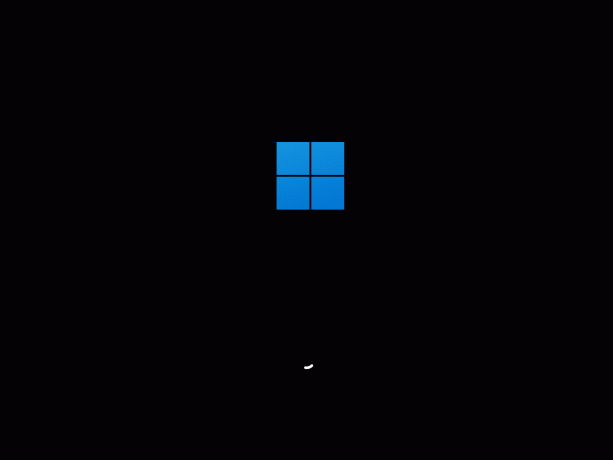
Om du redan kör Windows 11 kan du aktivera ny startanimering med en enkel justering i registret. Så här gör du det.
Annons
Aktivera ny startanimering i Windows 11
- Tryck på Win + R och skriv in
regeditkommandot i rutan Kör. - Gå till
HKEY_LOCAL_MACHINE\SYSTEM\ControlSet001\Control. Du kan kopiera sökvägen och klistra in den i Regedit adressfält. - Högerklicka på Kontrollera och välj Ny > Nyckel. Byt namn på den till BootControl.
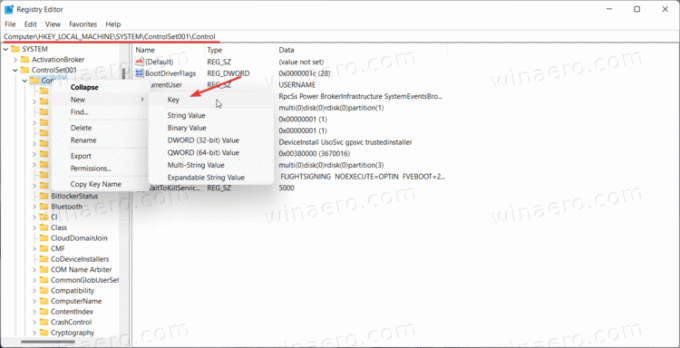
- På höger sida av fönstret, högerklicka och välj Ny > DWORD (32-bitars.)

- Byt namn på den nya nyckeln till BootProgressAnimation.
- Dubbelklicka på nyckeln och ändra dess värde till 1. Om du vill återställa den gamla startskärmen i Windows 11, ändra värdet till 0.
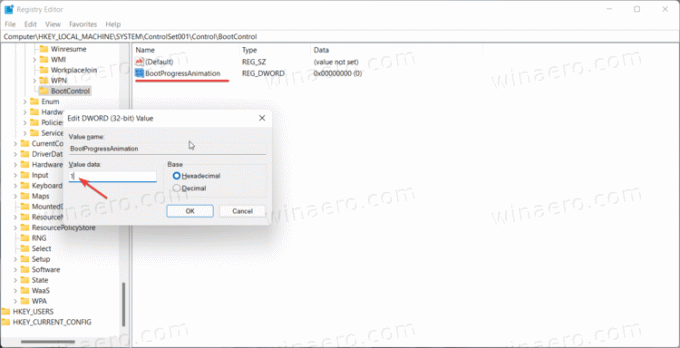
- Klicka på OK för att spara ändringarna.
- Starta om din dator nu. Du kommer att märka den nya animationen direkt.
Det är så du aktiverar den nya startanimationen i Windows 11.
Färdiga registerfiler
Du kan automatisera processen ovan med en färdig registerfil. Det låter dig aktivera den nya startanimationen i Windows 11 med ett enda klick.
- Ladda ner ZIP-arkivet med hjälp av denna länk.
- Packa upp arkivet och avblockera vid behov.
- Dubbelklicka på Aktivera Windows 10X boot logo.reg för att aktivera den nya startanimationen. Observera att du behöver administratörsbehörighet för att göra det.
- Om du behöver återställa den gamla startskärmen, öppna Inaktivera Windows 10X boot logo.reg.
Hur filerna fungerar
Du kan öppna valfri reg-fil i Notepad för att se hur det fungerar. I det här fallet skapar den första filen BootControl-nyckeln med BootProgressAnimation DWORD-nyckeln och värdet inställt på 1. Den andra filen ändrar det värdet till 0, vilket är standard.
Slutligen kan du använda Winaero Tweaker för detsamma.
Aktivera den nya animeringen med Winaero Tweaker
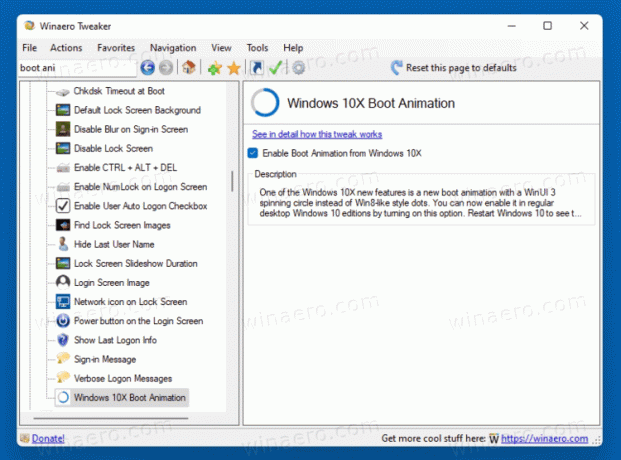
Den alternativa metoden är att använda Winaero Tweaker-appen. Ladda ner och installera den och gå till Starta och logga in > Windows 10X Boot Animation alternativ.
Ladda ner Winaero Tweaker | Ladda ner Mirror
Slå nu på kryssrutan och voila - den nya startanimationen är nu aktiverad!
Du kan ångra ändringen när som helst senare genom att ta bort bocken från det nämnda alternativet.
